Le format PDF (Portable Document Format) est devenu l’un des formats de fichiers les plus populaires au monde. Pratique, léger et facilement transportable, il doit son succès à l’insistance de ses inventeurs, John Warnock et Charles Geschke qui ont fondé la société Adobe, à l’origine de logiciels incontournables comme Photoshop.
Le PDF est devenu la norme à partir de l’année 2008, mais il faut savoir qu’il existe de nombreux autres types de fichier que l’on peut s’envoyer. Contrairement à ceux-ci, le PDF s’est imposé dans tous les domaines de l’informatique et dans tous les pays, puisqu’il permet de lire un texte éventuellement accompagné d’images dans un format léger, facile d’envoi et accepté par la grande majorité des utilisateurs, quel que soit l’appareil dont ils se servent.
Aujourd’hui, nous allons vous expliquer comment scanner n’importe quel document afin de le transformer en fichier PDF. Cela vaut pour une facture, une carte d’identité ou une photo que l’on voudrait envoyer à une personne ou un organisme. La conversion d’un fichier en PDF par le biais du scan est pratique à bien des égards, car vous pouvez être sûr que la personne qui le reçoit sur sa boite mail aura un moyen de lire ce type de fichiers.
Aujourd’hui, concentrons-nous sur deux outils qui nous permettront de numériser – ou scanner – un document afin de le convertir en PDF.
Accéder directement à:
Numériser à partir d’un scanner
SI vous possédez un scanner, vous avez la chance de posséder une machine puissante qui peut convertir vos documents papier en document numérique. Imaginez cependant que vous souhaitez regrouper plusieurs photos de famille dans un même fichier PDF. Fusionner vos fichiers en utilisant Adobe est une tâche simple, mais il faut d’abord les numériser.
Pour numériser un document à partir d’un scanner, il faut que le scanner soit relié à un ordinateur, soit grâce à un câble USB, soit grâce à une connexion Bluetooth. La plupart des scanners vous proposent d’enregistrer votre travail dans un dossier de votre ordinateur. Le format PDF est souvent proposé par défaut.
Si Adobe Acrobat Reader est le logiciel le plus utilisé pour cette tâche, sachez qu’il en existe des dizaines d’autres, dont certains sont plus performants que d’autres dans un domaine ou un autre. Nous pouvons citer Foxit Reader ou Sumatra PDF qui explorent des fonctionnalités poussées comme la reconnaissance de police de caractère ou le traitement de la photographie.
Numériser à partir d’un portable
Tout le monde ne le sait pas, mais il est possible de scanner un document à partir de son smartphone. Pourquoi ne pas prendre une simple photo ? Car le scan d’un document permet bien de travailler sur la netteté de l’image, de reconnaître les lettres d’un texte manuscrit ou encore de déchiffrer un texte rendu légèrement illisible.
Dans tous les cas, scanner un document avec son appareil mobile s’avère vraiment pratique. Vous n’avez plus besoin d’attendre d’être assis devant un ordinateur pendant que celui-ci met du temps à reconnaître un scanner. Il suffit de prendre une photo avec une application de scanner, et celle-ci va rendre votre texte plus lisible que si vous preniez une photo ordinaire. Encore mieux, certaines applications vont pouvoir déchiffrer le texte et vous permettre de faire des modifications plus tard.
Il existe des options de scanner par défaut, si vous utilisez la suite bureautique Google Drive, par exemple. Sur l’écran d’accueil de l’application, il suffit de cliquer sur l’icône +, et de cliquer sur l’icône Numériser située en bas à droite. À partir de ce moment, cliquez pour prendre une photo, et le document apparaîtra dans sa version scannée. Notez également que malheureusement, cette fonction n’est pas disponible sur les iPhone et les ordinateurs Apple.
L’application de scan numérique de Google n’est pas la plus puissante, car elle ne propose pas de reconnaître les caractères dans les documents scannés par son intermédiaire. Cette fonctionnalité est rendue possible par une technologie présente dans des logiciels compatibles avec les dernières générations de smartphones : la reconnaissance optique de caractères.
La reconnaissance optique des caractères, qu’est-ce que c’est ?
Imaginez un document écrit qui se présente sous vos yeux. Vous souhaitez vous souvenir de son contenu en le scannant. Certains logiciels ont maintenant la possibilité de reconnaître les caractères pour vous les rendre de façon détaillée après le scan.
Les applications de cette reconnaissance optique des caractères sont multiples. Vous pouvez numériser une bibliothèque entière de vieux journaux pour vos archives, ou vous pouvez même traduire un texte de façon rapide en le scannant. Cette technologie a donc un potentiel énorme, et elle permet un gain de temps massif pour les entreprises qui numérisent leurs anciens documents au format PDF.
Si vous êtes écrivain ou journaliste, vous pouvez scanner vos pages manuscrites sans avoir à les taper sur votre ordinateur. Un logiciel équipé de la reconnaissance optique des caractères le fera à votre place.
Les applis qui permettent de scanner des PDF
Comme nous l’avons indiqué, l’application native de Google n’est pas conçue pour proposer un scan de document très précis. Il existe d’autres applications de scan disponibles gratuitement sur Android et iOS qui rendent un meilleur résultat.
Commençons d’abord par CamScanner, qui est une application idéale pour scanner vos documents, disponible sur Android et iOS. Il s’agit d’une solution reconnue sur le marché qui existe depuis de nombreuses années. La version payante va plus loin et permet de faire des modifications sur vos fichiers en temps réel.
Genius Scan se démarque avec la grande qualité de ses scans, ce qui en fait un outil pour les archivistes ou les personnes exigeantes. Disponible dans une version gratuite, l’application vous demandera de payer pour profiter de ses options les plus poussées, comme un système de reconnaissance de caractères très performant. Bien entendu, vous pouvez convertir vos scans de documents dans le format qui vous convient, à commencer par le format PDF.
Enfin, si vous êtes déjà client Adobe, sachez que vous pouvez bénéficier de l’application Adobe Scan qui reste une option très pratique pour le scan de vos documents.


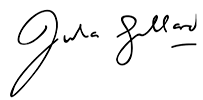









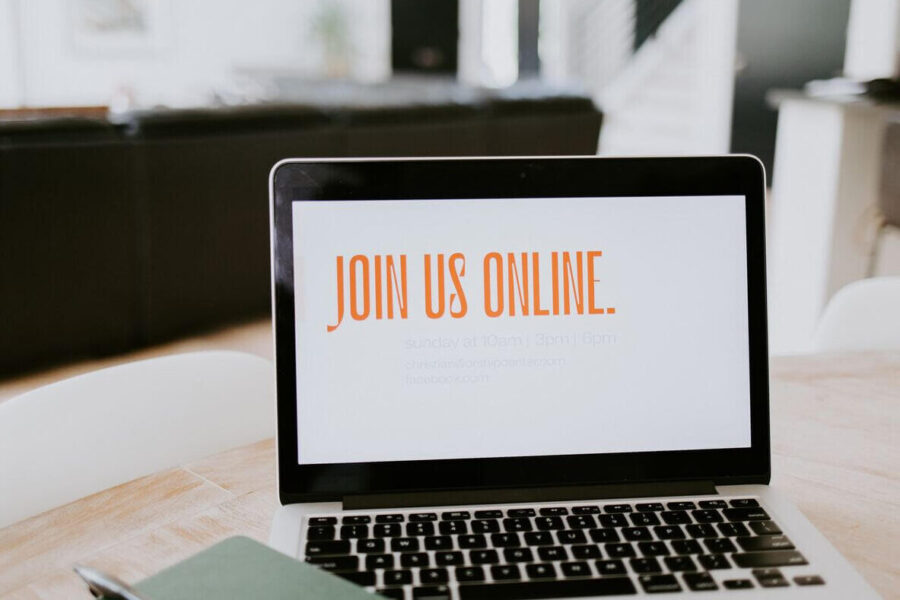
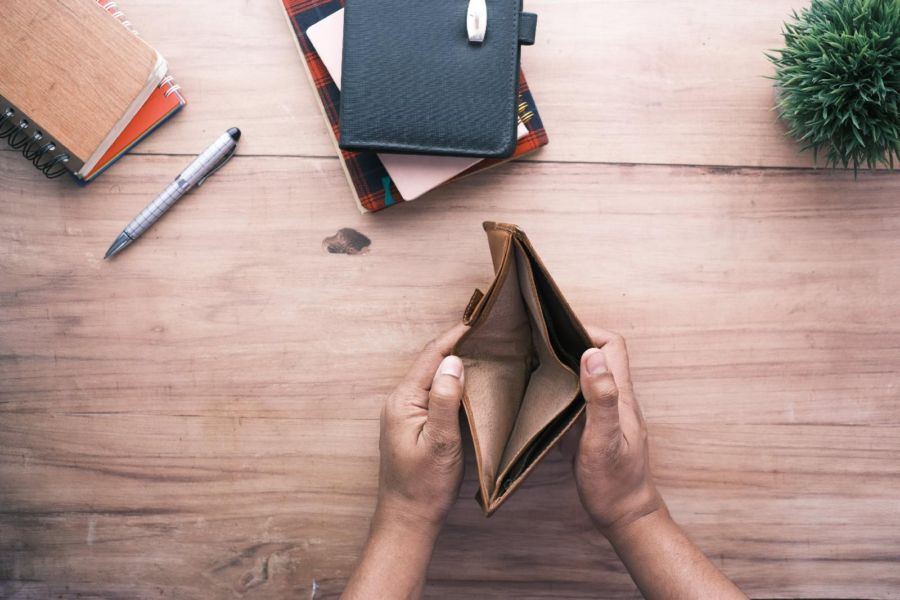
1 réflexion sur “Comment numériser un document en format PDF ?”
Merci pour cet article très clair, j’ai enfin pu numériser mes documents en PDF sans difficulté grâce à vos explications.